最近有win7旗舰版系统用户询问小编怎么将电脑系统格式化并恢复出厂设置?其实很多win7小伙伴也会遇到这样的问题,想要重置系统却不知道具体步骤是什么,下面小编就针对该问题,
最近有win7旗舰版系统用户询问小编怎么将电脑系统格式化并恢复出厂设置?其实很多win7小伙伴也会遇到这样的问题,想要重置系统却不知道具体步骤是什么,下面小编就针对该问题,为大伙儿带来详细的操作方法,希望能够帮助到大家。
win7旗舰版格式化系统恢复出厂设置的方法:
1、首先找到桌面上的“计算机”并双击打开,打开C盘;
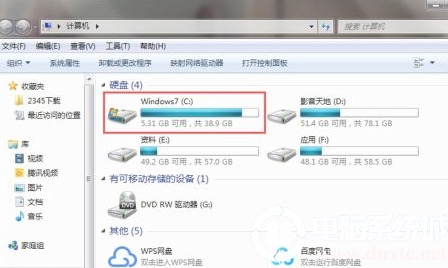
2、找到“windows”文件夹打开;
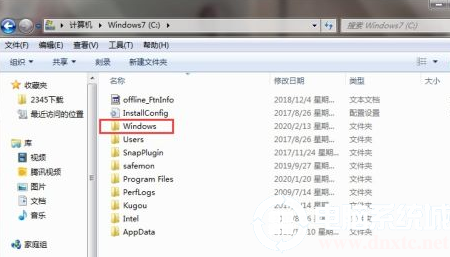
3、进入后,下拉文件夹打开“System 32”文件夹;
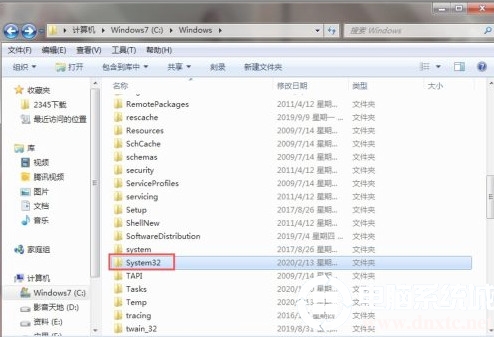
4、同样的下拉打开“sysprep”文件夹;
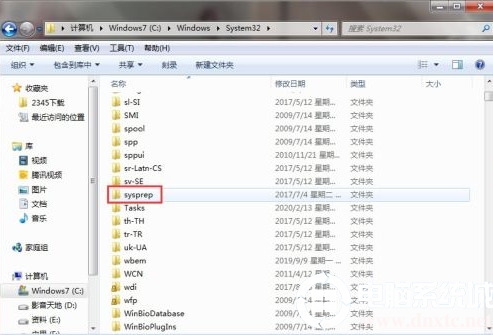
5、进入后双击打开“Sysprep.exe”;
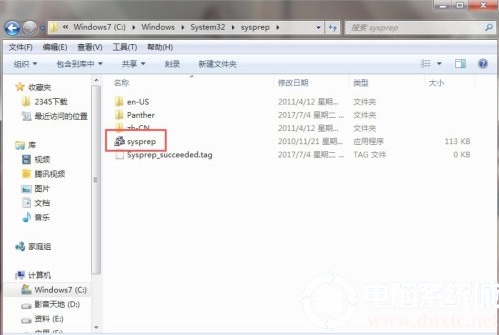
6、选择“进入系统全新体验”,再勾选下方“通用”选项,单击“确定”即可重启;

7、若是找不到上述文件,用户可以通过系统重装来恢复win7旗舰版系统

以上就是win7旗舰版怎么格式化系统恢复出厂设置的详细方法,遇到相同问题的旗舰版电脑用户可以按照上述方法进行重置,想了解更多内容可以对自由互联进行关注!
